
Сейчас мы обсудим, как производится настройка Ventana 8. No hay nada particularmente complicado en este proceso, pero los principiantes pueden tener algunas dificultades. En base a esto, intentaremos dar algunos consejos sobre este tema.

Aquí puede agregar o excluiriconos especiales de escritorio "Archivos de usuario", "Red", "Papelera", "Computadora". También es posible cambiar el ícono de uno o más de los accesos directos enumerados.
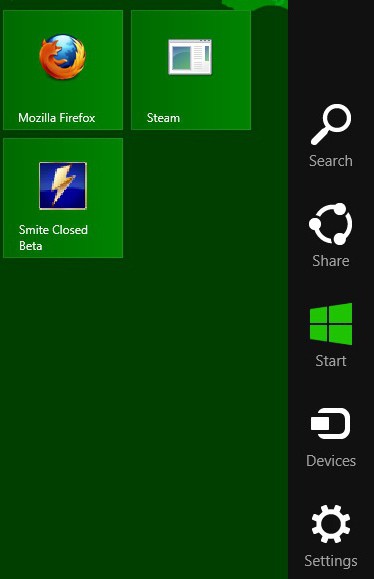
Puedes elegir una imagen para tu escritorio muchomás rápido Abra la carpeta que contiene la imagen deseada y haga clic derecho en la imagen. En el menú que aparece, seleccione el elemento sobre la colocación de la imagen en el escritorio.
Tenga en cuenta que la configuración de la ventana 8 también incluye la seleccióntemas principales La personalización le permite crear y luego guardar su propio tema. Para este propósito, es necesario establecer un cierto número de imágenes para el escritorio y establecer el color de diseño para las ventanas. A continuación, haga clic en el botón "Guardar tema". Este estilo de diseño siempre estará disponible en el futuro. Aquí puede instalar o cambiar el tema. Por defecto, hay tres temas que puede usar. Es suficiente hacer clic una vez en el diseño seleccionado con el botón izquierdo del mouse. Además, puede descargar temas adicionales en línea. Convenientemente, configurar Window 8 proporciona una transición instantánea desde la ventana de personalización al sitio web oficial de Microsoft. Nuevos recursos para el sistema de Windows aparecen regularmente en este recurso. Puede descargarlos de forma gratuita agregándolos a su sistema.
También podemos cambiar el color en el diseño.por eso Para este propósito, seleccione el elemento llamado "Color" en la personalización. Aparecerá una ventana en la que está disponible la capacidad de realizar cambios en los colores de la barra de tareas y los bordes de la ventana. Para cambiar el color, seleccione el patrón cuadrado preferido, determine la intensidad del color, agregue la configuración deseada al tono, incluidos el brillo y la saturación.

A continuación, establezca los parámetros del protector de pantalla, si corresponde.una necesidad En la etapa final, hacemos ajustes de potencia. Indicamos después de qué hora se apagará la pantalla, y la computadora también se pondrá en modo de suspensión.
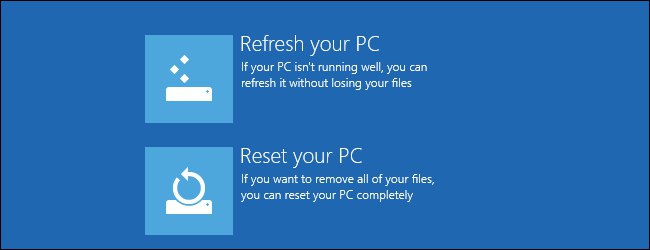
En caso de que quieras asegurarteconfiguración en los parámetros principales del adaptador (especifique una máscara, DNS, IP), primero consulte el elemento "Cambios de parámetros". Sin embargo, si los datos ya se han ingresado o no necesita especificarlos, seleccione el elemento responsable de crear, así como de configurar una nueva conexión o red. A continuación, debe seguir todas las instrucciones del sistema.
Como resultado, irá a la contraseña e iniciará sesiónpara acceder a Internet (si su conexión necesita dichos parámetros). Todos los datos de acceso deben ser indicados por su proveedor de Internet, mientras que puede encontrar algunos de ellos visitando el sitio web oficial de la compañía que brinda este servicio.
Para empezar, puede configurar variosSonidos del sistema. Abra "Personalización", vaya al enlace "Sonido". Elija un esquema de sonido, si es necesario, guarde el suyo. A continuación, escuche los sonidos disponibles, si lo desea, reemplazando algunos de ellos por los suyos.


























